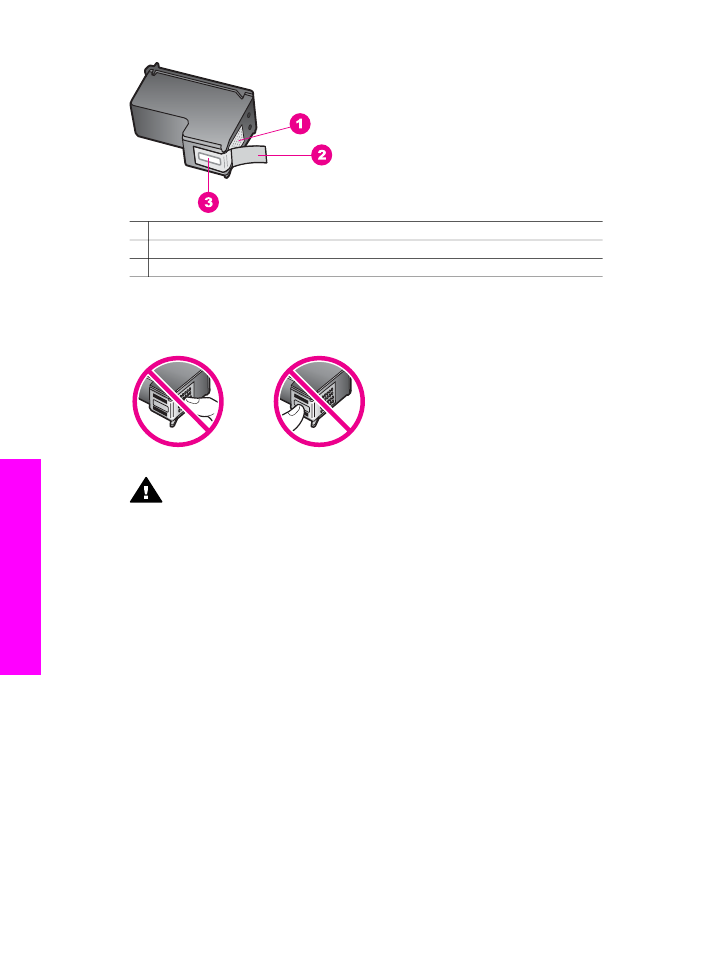
Zamenjava tiskalnih kartuš
Ko je raven črnila v tiskalni kartuši nizka, vas o tem obvesti sporočilo, ki se prikaže na
barvnem grafičnem zaslonu.
Opomba
Raven črnila lahko preverite tudi s HP Director, ki je priložen programski
opremi HP Image Zone računalnika. Za dodatne informacije si oglejte
Preverjanje ravni črnila
.
Ko na barvnem grafičnem zaslonu prejmete opozorilno sporočilo o nizki ravni črnila,
poskrbite, da imate na voljo nadomestno tiskalno kartušo. Tiskalni kartuši morate
zamenjati tudi, ko je besedilo bledo ali v primeru težav s kakovostjo tiskanja, ki so
povezane s tiskalnima kartušama.
Nasvet
Ta navodila lahko uporabite tudi pri zamenjavi črne kartuše s kartušo za
tiskanje fotografij ali sivo kartušo za tiskanje kakovostnih barvnih ali
črnobelih fotografij.
Če želite izvedeti številko za naročanje vseh kartuš, ki jih podpira HP all-in-one, si
oglejte
Naročanje tiskalnih kartuš
. Za naročanje tiskalnih kartuš za HP all-in-one
pojdite na
www.hp.com
. Ob pozivu izberite državo/regijo, sledite pozivom za izbiro
izdelka in kliknite na enega izmed povezav za nakupovanje na strani.
Za zamenjavo tiskalnih kartuš
1
Preverite, ali je HP all-in-one vklopljen.
Poglavje 15
144
HP Officejet 7300/7400 series all-in-one
Vzdrževanje
naprave
HP all-in-one
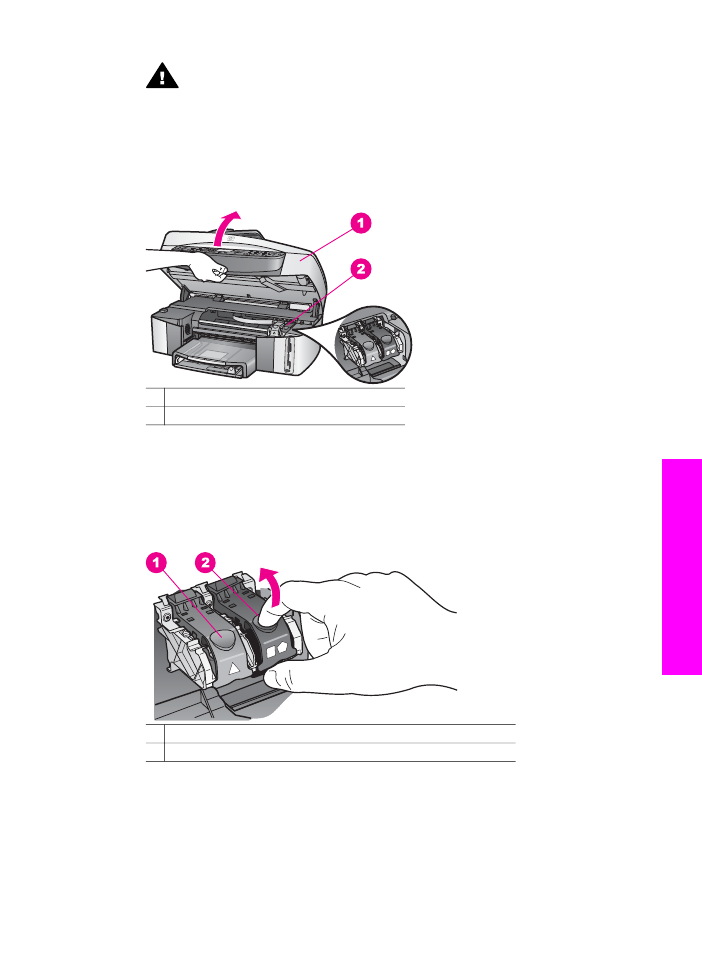
Opozorilo
Če je HP all-in-one izklopljen, ko dvignete vrata za dostop do
nosilca kartuše, HP all-in-one ne bo spustil kartuš za zamenjavo. Če
kartuše niso varno nameščene na desno stran, ko jih želite odstraniti,
lahko poškodujete HP all-in-one.
2
Odprite vrata za dostop do nosilca kartuše, tako da jih dvignete na sredini
sprednjega dela naprave in počakate, da se zaskočijo.
Nosilec kartuše je povsem na desni strani naprave HP all-in-one.
1 Vrata za dostop do nosilca tiskalne kartuše
2 Nosilec kartuše
3
Ko kartuša miruje in je tiho, pritisnite navzdol in dvignite zapah znotraj HP all-in-
one.
Če menjavate tribarvno kartušo, dvignite zelen zapah na levi strani.
Če menjavate črno kartušo, kartušo za tiskanje fotografij ali sivo kartušo, dvignite
črn zapah na desni strani.
1 Zapah tribarvne kartuše
2 Zapah črne kartuše, kartuše za tiskanje fotografij in sive kartuše
4
Pritisnite kartušo, da se bo sprostila, nato pa jo potegnite proti sebi iz reže.
Uporabniški priročnik
145
Vzdrževanje
naprave
HP all-in-one
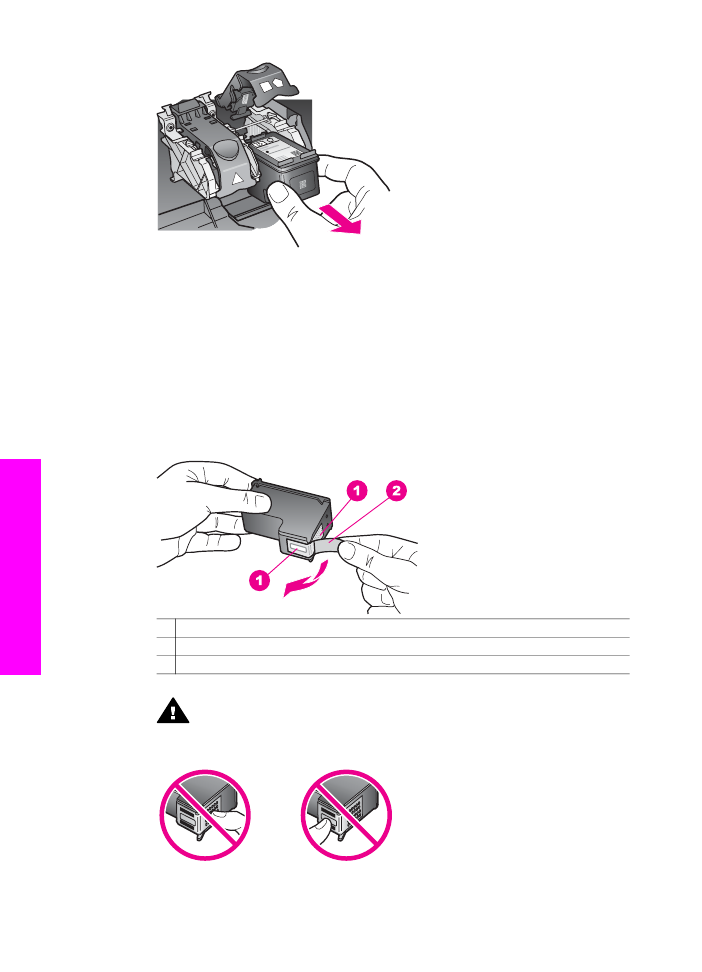
5
Če ste odstranili črno kartušo z namenom, da bi jo zamenjali s kartušo za tiskanje
fotografij ali sivo kartušo, jo shranite v zaščiti za kartuše. Za dodatne informacije
si oglejte
Uporaba zaščite za tiskalne kartuše
.
Reciklirajte kartuše, v katerih je zmanjkalo črnila in ki jih nameravate zamenjati.
Program za recikliranje potrošnega materiala HP je na voljo v mnogo državah/
regijah in omogoča brezplačno recikliranje rabljenih kartuš. Dodatne informacije
so vam na voljo na naslednji spletni strani:
www.hp.com/hpinfo/globalcitizenship/environment/recycle/inkjet.html
6
Novo kartušo izvlecite iz embalaže, pazite, da se dotikate le črne plastike, in z nje
previdno odstranite plastičen trak, tako da potegnete rožnat jeziček.
1 Bakreno obarvani kontakti
2 Plastični trak z rožnatim jezičkom (pred vstavitvijo kartuše ga je potrebno odstraniti)
3 Brizgalne šobe pod trakom
Previdno
Ne dotikajte se bakreno obarvanih kontaktov ali brizgalnih šob.
Če se dotikate teh delov lahko pride do zamašitve, pomanjkanja črnila in
slabih električnih povezav.
Poglavje 15
146
HP Officejet 7300/7400 series all-in-one
Vzdrževanje
naprave
HP all-in-one
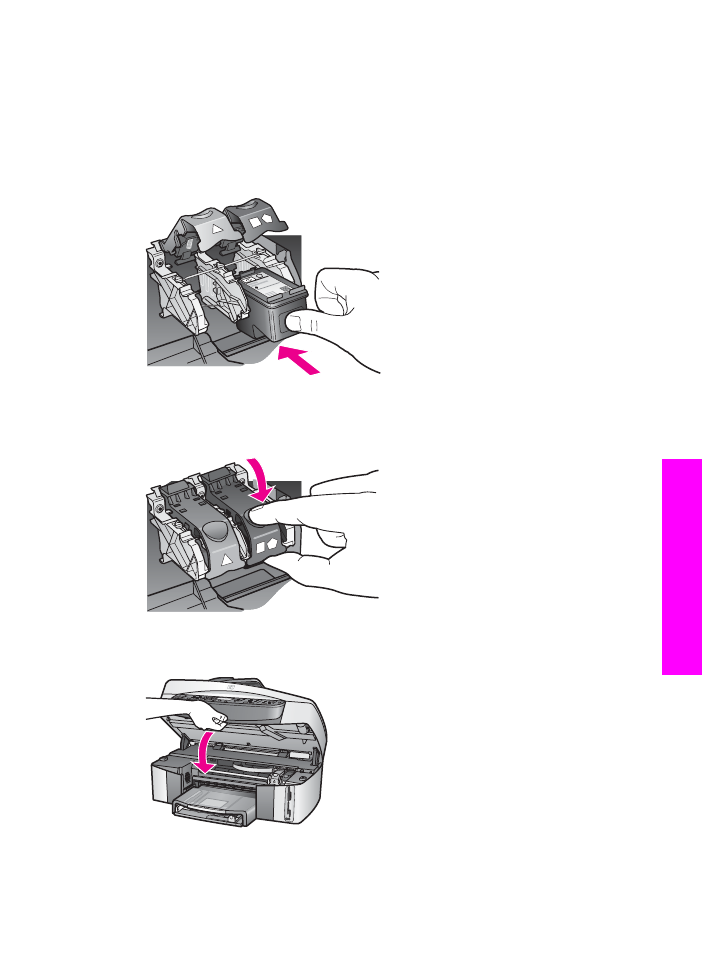
7
Novo tiskalno kartušo potisnite navzdol v prazno režo. Tiskalno kartušo potiskajte
naprej, dokler se ne zaskoči na svoje mesto.
Če ima kartuša, ki jo nameščate, na nalepki bel trikotnik, jo potisnite v režo na
levi strani. Zapah je zelene barve z belim trikotnikom.
Če ima kartuša, ki jo nameščate, na nalepki bel kvadrat ali bel peterokotnik, jo
potisnite v režo na desni strani. Zapah je črne barve z belim kvadratom ali belim
peterokotnikom.
8
Zapah pritiskajte, dokler se ne ustavi. Poskrbite, da se zapah zaskoči pod jezičke
na dnu.
9
Zaprite vrata za dostop do nosilca kartuše.
Uporabniški priročnik
147
Vzdrževanje
naprave
HP all-in-one